探索向动画 GIF 添加文本的桌面和 Web 工具
在社交媒体平台和消息应用程序中,我们经常看到 GIF。 GIF 是一种小型文件类型格式,支持动画和静态图像。它通常用于传达动作、感受和情况。有一种 GIF 仅包含一张照片,还有一种嵌入了文本。事实上,带有文本的 GIF 看起来更有趣,因为它们增加了额外的创造力,并简要介绍了它的内容。
这篇文章将提供以下信息 如何向 GIF 添加文本 通过提供您可以信赖的指导步骤。此外,它将根据您的喜好提供您可以依赖的工具。首先,请继续阅读以下部分以了解更多信息。
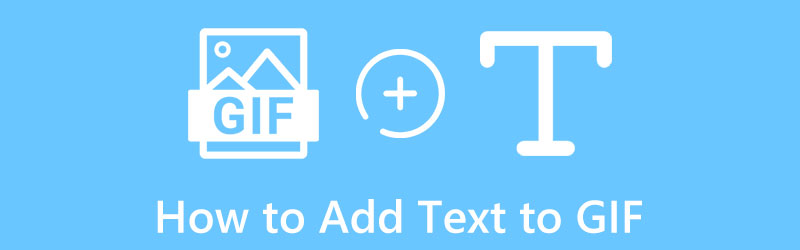
第 1 部分:如何向 GIF 添加文本
1.ArkThinker视频转换器旗舰版
作为编辑的初学者,最好使用您可以顺利掌握和导航的工具。值得注意的是,该计划应该让人满意。该程序应该对您的编辑过程有所帮助。许多程序都提供优质的输出,其中之一是 ArkThinker Video Converter Ultimate。该程序内置了不同文件格式的转换、现成的主题和拼贴制作器。它还在“工具箱”部分中提供了大量工具。
此外,它允许您包含静态和移动文本以提供基于 GIF 的想法,这是您的主要目标。该程序能够使用其强大的编辑工具向动画 GIF 添加文本。此外,它还有多种可供您使用的字体样式和书写系统选项。此外,您还可以更改所放置文本的颜色、大小、位置和透明度。它还具有滤镜部分和基本效果选项,可用于更改项目的对比度、饱和度、亮度和色调。为此,请继续执行以下步骤。
下载并安装
访问该程序的官方网站并继续下载并安装它。安装过程完成后,在计算机上打开该程序。
添加您的 GIF 文件
在程序的主界面中,单击“转换器”选项卡,您将看到(+) 图标,您将在其中添加 GIF 文件。它将引导您进入文件夹,然后选择要添加文本的文件夹。
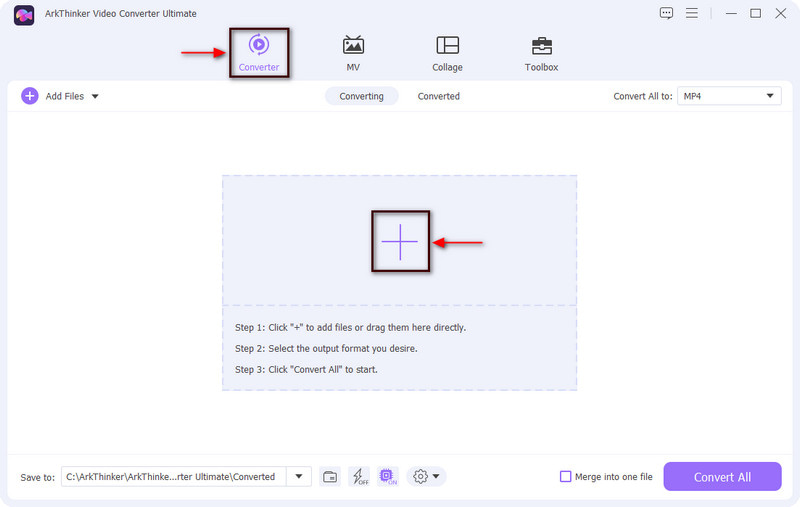
添加文本到您的 GIF
上传 GIF 后,单击 剪刀 代表 GIF 文件之外的编辑选项的图标。之后,屏幕上会出现另一个窗口,然后继续 水印 标签。您会注意到无水印项目符号被标记;现在通过单击项目符号来标记文本选项。从那里,应用的文本选项将出现在下面。在文本栏下,输入要合并到 GIF 中的文本。之后,您的文本将出现在框架上,并将图形裁剪工具移动到您的首选位置。之后,您可以从可用的字体样式中进行选择,并根据您的喜好更改文本的大小、对齐方式和颜色。
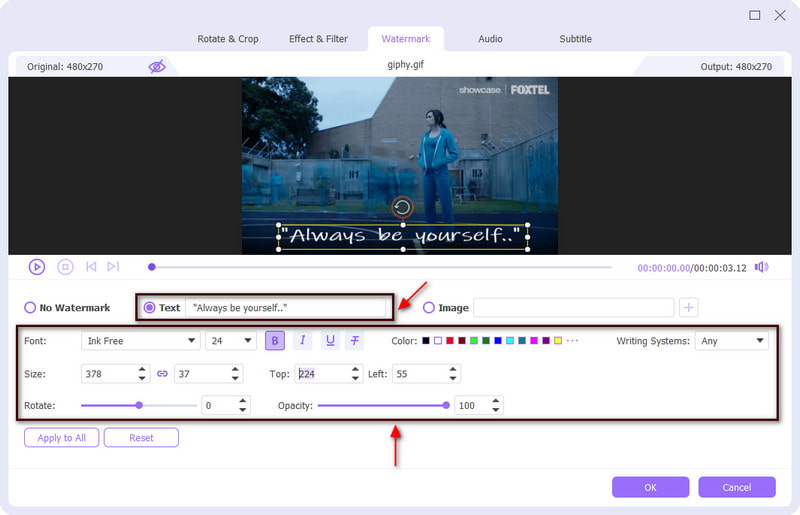
保存 GIF 和文本
完成后,单击 好的 按钮保存所有更改。之后会回到转换器界面。从那里,单击 全部转换 按钮来保存您的输出。
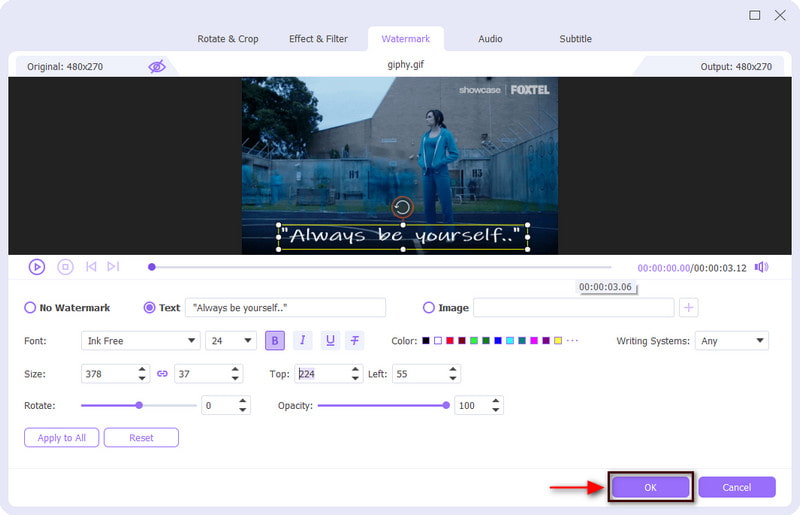
2. Photoshop
如果您更喜欢使用 Mac 添加文本,那么 Photoshop 是您的最佳选择。该程序通常用于更改图像、创建图形、组合图片和创建网站。它提供了许多创作数字艺术、社交媒体帖子和广告牌的机会。它具有许多用于编辑目的的功能和工具。此外,通过使用此工具,您可以向 GIF 添加移动文本。首先,请按照以下步骤操作。
首先,在 Mac 计算机上打开 Photoshop 程序。在菜单栏上,单击 文件, 然后 打开,然后选择要添加文本的 GIF。选择后,它将自动放置在预览屏幕和时间轴上。
导航在屏幕右侧可以看到的“图层”选项卡,并确保选择顶层。之后,继续前往 类型工具 按钮,在图像上拖动一个框,然后输入要合并到 GIF 中的文本。之后,前往顶部文本栏更改文本的字体样式、颜色、大小、粗细和对齐方式。为确保您的文本合并到 GIF 中,请转到时间线,单击帧,然后按空格键观看。
将文本添加到 GIF 后,单击 文件 从顶部菜单中,然后选择 保存为网页 将输出成功保存到文件夹中。
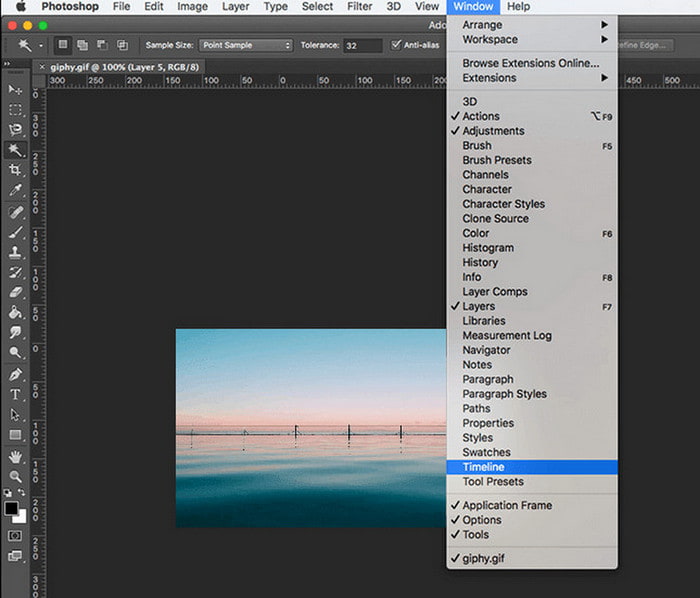
3. 动图动图
如果您不想将任何内容下载到计算机上而只想在线编辑,则可以依靠 GIFGIF。它简单、轻量级并且可以免费访问和使用。这个基于浏览器的编辑工具完全适用于 GIF 目的,例如 GIF 缩放器、优化器、裁剪、反转器、优化器和添加文本。这个基于网络的工具使您能够轻松快速地向动画 GIFS 添加文本。除了添加文本之外,您还可以更改字体样式、从水平或垂直位置旋转文本以及应用阴影来赋予文本尺寸。要在线向 GIF 添加文本,请学习以下指导步骤。
要完全访问该工具,请访问官方网站。您将在界面左侧看到许多选项。点击 添加文本到 GIF 从选项列表中,您将被引导至另一个面板。
在屏幕上,单击 上传 GIF,这将引导您进入文件夹,然后选择要向其中添加文本的文件夹。需要注意的是,您的文件大小不应超过 20MB。
添加 GIF 后,输入要合并到文本中的标题。您可以更改字体样式、颜色、大小和角度,使文本更具创意。此外,您可以应用阴影来强调文本并增强文本的尺寸。之后,单击 添加文字 按钮来显示您的更改。
对更改满意后,单击 添加文字 按钮并等待几秒钟以保存最终输出。
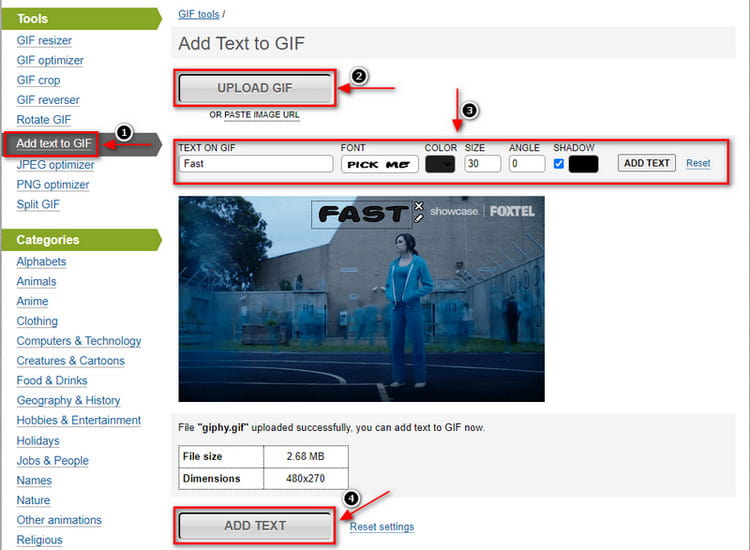
4. GIF 制作、GIF 编辑器
我们通常用手机进行编辑,因为我们比较习惯,而且过程很快。如果您喜欢向 GIF 应用程序添加文本,请依靠 GIF Maker 和 GIF 编辑器。它具有易于使用和导航的用户友好界面。此移动应用程序具有一体化 GIF 工具,使您能够根据自己的风格和偏好制作和编辑动画 GIF。它可以编辑 GIF,将您的图像和视频转换为 GIF 格式,您的屏幕记录也可以变成 GIF。除了添加文本之外,您还可以应用阴影和背景并更改文本的颜色和字体样式。这个应用程序的好处是它不会在您的输出上留下水印。按照提供的步骤开始向 GIF 添加文本的整个过程。
您要做的第一件事是在手机上下载并安装该应用程序。启动过程后,打开应用程序即可开始。从应用程序的主界面,您将拥有大量内置功能,但只能进入 GIF 编辑器 选项。它将自动打开您的 GIF 所在的图库,然后单击您选择的 GIF 进行上传。
之后,您的 GIF 将被放置在预览屏幕上,其下方是您可以应用于编辑过程的其他编辑工具。要将文本添加到 GIF,请单击“速度”按钮旁边的“装饰”按钮,其他编辑工具将出现在图像顶部 装饰 按钮。从那里,点击 文本 按钮来输入您的文本。合并文本后,您可以应用阴影和背景,并从其拥有的大量字体样式中进行选择。
添加完成并对更改感到满意后,请继续执行 (✔) 图标来保存带有文本的 GIF。
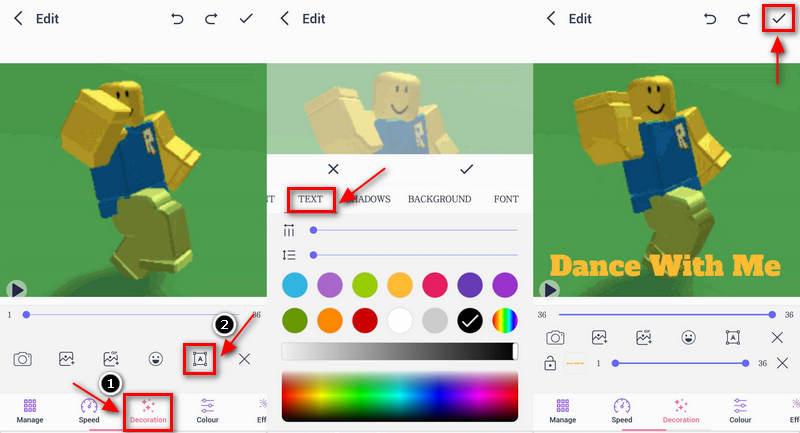
第 2 部分. 有关向 GIF 添加文本的常见问题解答
GIF 有哪 3 种类型?
以下是主要的 GIF 类别:基于动画、贴纸和基于视频。在这三者中,基于视频的是任何人都熟悉的传统 GIF 类型,因为它呈现短视频内容剪辑。
在交流中使用 GIF 重要吗?
GIF 通常用于以有趣且令人兴奋的方式吸引观众的注意力。您可以通过使用 GIF 来传达您的信息。此外,它被认为是一种轻松的沟通方式,因为它将使您的内容更具吸引力,同时有效地传达您的信息。
GIF 能比文字更好吗?
GIF 由于循环而本质上是动态的,这使得它们比文字更有效。此外,由于其长度较短,观看和理解速度比视频更快。
结论
当 GIF 包含文本时,它很容易被理解,因为文本提供了另一种想法。如果您有 GIF 并计划合并文本,那么您来对地方了,因为这篇文章将提供有关如何 添加文本到 GIF。提到的工具可以向 GIF 添加文本,您可以使用桌面、网站或手机访问它们。现在,您可以使用您喜欢且满意的工具向 GIF 添加文本。
你怎么看这个帖子?点击评价这篇文章。
出色的
评分: 4.9 / 5(基于 251 票)



